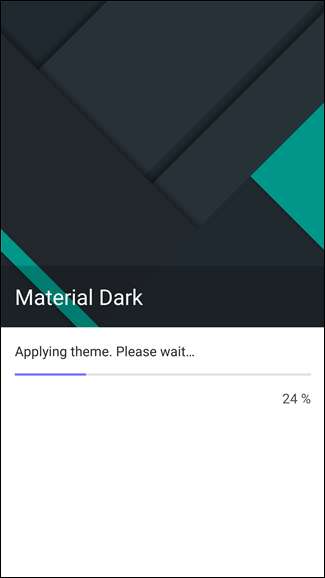Cu telefoanele sale moderne, Samsung a făcut multe lucruri pentru a elimina stigmatul „urât” care a fost atașat la interfața sa de utilizator Touchwiz încă de la ... ei bine, în zorii lui Touchwiz. Dar dacă tot nu îți place, îl poți schimba.
Touchwiz este, în general, mai curat și mai puțin intruziv, însă este posibil să nu răspundă gustului fiecăruia. De aceea, compania a introdus Magazinul de teme cu Galaxy S6 și de atunci l-a adus pe S6 Edge, Edge +, Note 5, S7 și S7 Edge. Dacă te-ai săturat de aspectul telefonului tău Galaxy, este timpul să-i dai un strat proaspăt de vopsea. Să o facem.
Primul lucru pe care doriți să-l faceți este să accesați meniul Setări. Dați umbrei de notificare o apăsare și apăsați pictograma roată.

Derulați în jos lista până când vedeți „Teme”. După cum probabil ți-ai dat seama, asta e ceea ce cauți.
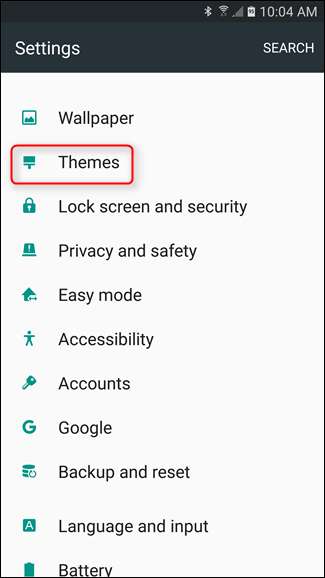
Acest meniu vă va arăta temele pe care le-ați instalat în prezent - dacă nu ați instalat niciodată o temă, atunci va avea probabil o singură opțiune: implicit. Mai jos vor fi câteva teme recomandate, dar dacă doriți carne și cartofi adevărați aici, atingeți butonul „Mai multe teme”. Aceasta vă va împușca în Magazinul de teme, unde vă așteaptă o lume a temelor Samsung.
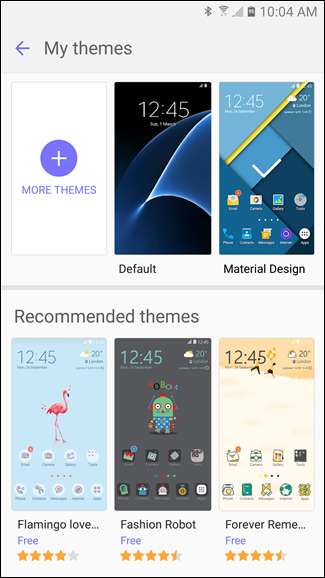
Înainte de a arunca o privire mai atentă la instalarea temelor, merită remarcat faptul că există un mic buton chiar sub filele (Categorii, Recomandate, Toate) pe care scrie „Adăugați pictograma magazinului de teme”. Dacă doriți acces rapid la Magazinul de teme direct din sertarul aplicației, continuați și atingeți linkul respectiv. Va dispărea imediat și o nouă pictogramă va fi adăugată în sertarul aplicației.
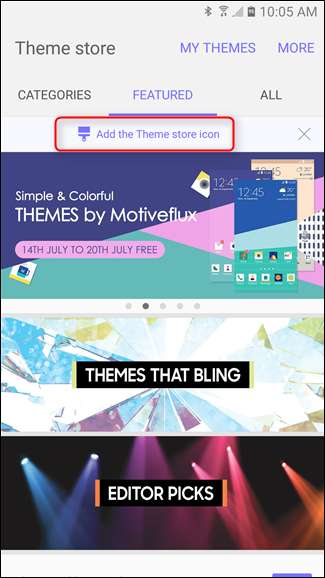
Magazinul tematic în sine este împărțit în cele trei categorii menționate mai sus, dar secțiunea „Featured” subliniază ceea ce Samsung crede că este cel mai bun din ceea ce magazinul are de oferit. Nu am neapărat încredere în judecata Samsung în ceea ce privește interfața cu utilizatorul, dar puteți să vă aruncați aici și să vedeți ce credeți - într-adevăr depinde doar dacă sunteți în căutarea sau nu a unei „Teme care Blings” .
Dar, într-adevăr, parcurgerea secțiunii Featured nu este niciodată o idee proastă, deoarece se schimbă des, și aici sunt evidențiate și cele mai noi teme care ajung în magazin, cele mai populare (atât plătite, cât și gratuite) și temele de vânzare.
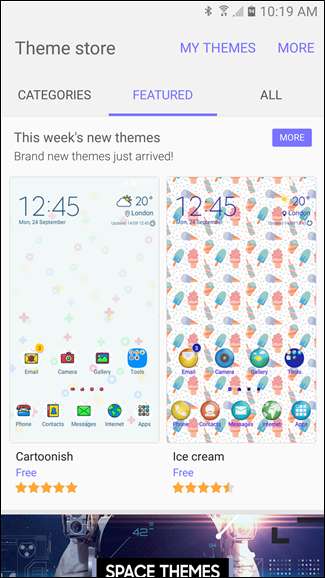
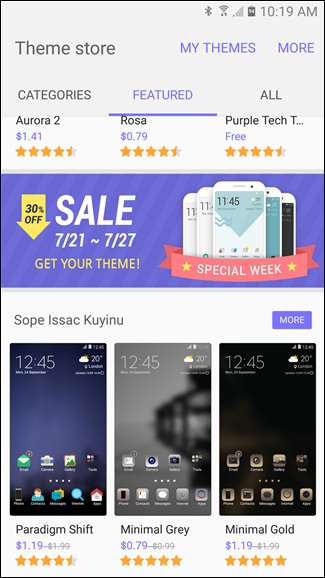
Dacă căutați ceva anume - spuneți o anumită schemă de culori sau stil, de exemplu - secțiunea Categorii este locul în care doriți să vă aflați. Există o mulțime de opțiuni diferite aici, așa că aruncați-vă puțin. Sunt sigur că veți găsi ceva ce vă place.
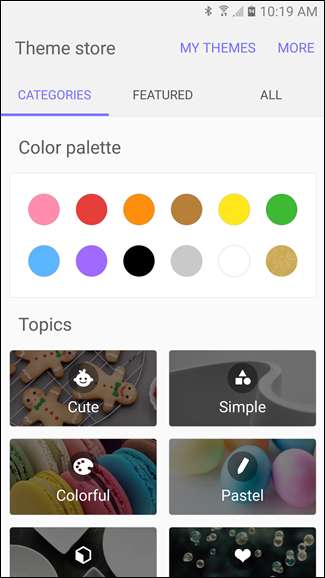
În cele din urmă, dacă îți place să ai totul aruncat simultan, secțiunea „Toate” este un loc bun pentru a merge. Puteți cel puțin să sortați temele după popularitate, preț și timp de lansare, ceea ce ar trebui să vă ajute.
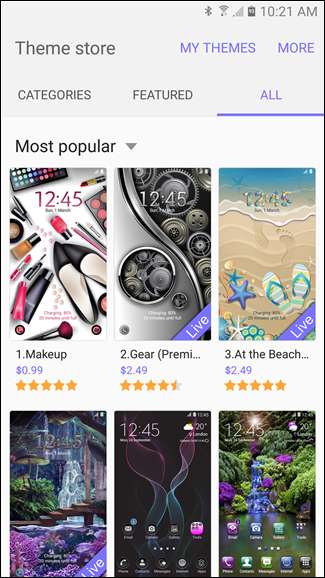
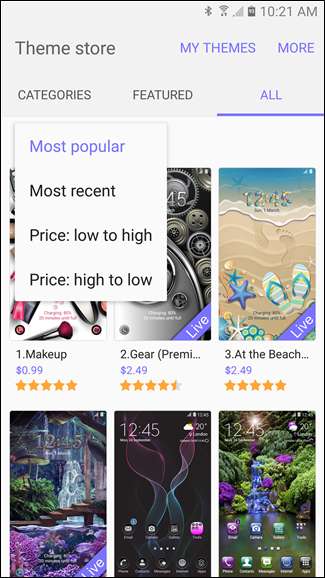
După ce ați găsit ceva care vă place, atingeți-l pentru a deschide meniul Detalii. De asemenea, puteți consulta capturi de ecran suplimentare aici, astfel încât să aveți o idee mai bună despre ceea ce va face acest lucru sistemului - adesea, temele acoperă mult mai mult decât doar ecranele de start și icoanele.

Cu tema perfectă selectată, continuați și apăsați butonul „Descărcați”. Acest lucru va trage și va instala imediat tema, care ar trebui să dureze doar câteva secunde. După ce ați terminat, trebuie doar să apăsați butonul „Aplicați” pentru a vă schimba tema.
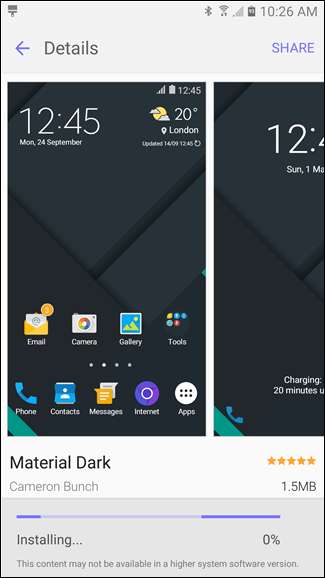

Câteva secunde mai târziu, noua dvs. temă va prelua și sunteți bine să mergeți. Dacă vreți vreodată să reveniți la o temă instalată anterior, săriți înapoi în meniul Teme și selectați din listă. Simplu.